文章詳情頁
win11開機自啟軟件關閉教程
瀏覽:93日期:2023-01-19 15:05:37
我們有時候會發現自己開機的同時啟動了很多的軟件,其中有些軟件是根本不需要開機啟動的,非常麻煩,這時候就可以通過關閉這些自啟軟件來解決問題,下面就跟著小編一起來看看關閉教程吧。
win11怎么關閉開機自啟軟件:1、首先我們按下鍵盤上的“Win+i”打開設置,如圖所示。
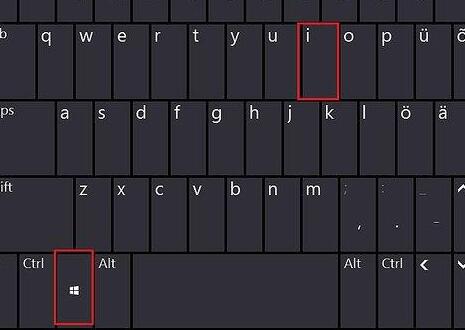
2、然后在左邊找到并進入“應用”
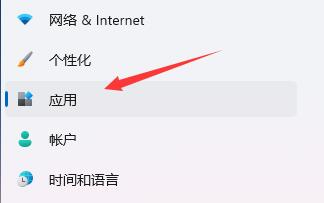
3、接著在右側點擊并進入“啟動”設置。
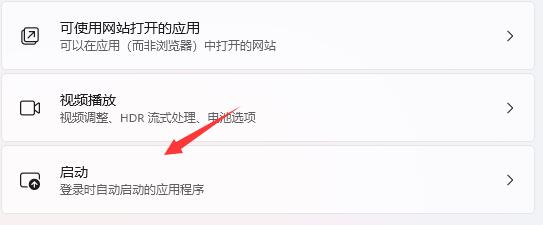
4、在啟動應用下,將排序依據更改為“狀態”
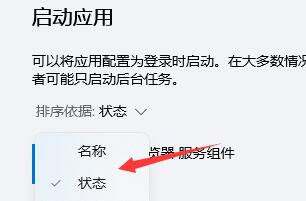
5、最后在其中就可以關閉開機自啟的軟件了。
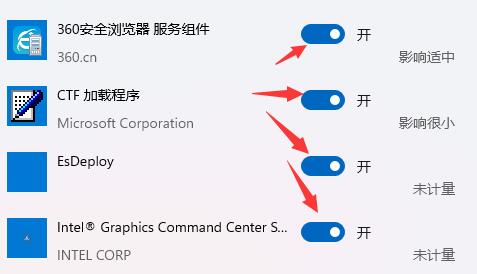
相關文章:win11開機問題的匯總 | win11開機密碼關閉教程
以上就是win11開機自啟軟件關閉教程了,大家快去關閉不需要的自啟軟件吧。想知道更多相關消息還可以收藏好吧啦網。
以上就是win11開機自啟軟件關閉教程的全部內容,望能這篇win11開機自啟軟件關閉教程可以幫助您解決問題,能夠解決大家的實際問題是好吧啦網一直努力的方向和目標。
相關文章:
1. 榮耀MagicBook筆記本怎樣安裝win10系統 安裝win10系統方法介紹2. win10系統更改數據格式的方法3. 如何一鍵關閉所有程序?Windows系統電腦快捷關閉所有程序教程4. Win10系統IE瀏覽器首頁被鎖定成360導航怎那么解決?解決的方法介紹5. Win7系統DNS錯誤怎么辦?6. Win10 20H2文件夾隱藏了怎么顯示?7. win7系統無法識別dvd光盤怎么辦?8. Win10怎么卸載virtualbox?Win10升級提示立即卸載virtualbox怎么卸載?9. 炫龍炎魔T2Ti筆記本怎樣安裝win10系統 安裝win10系統操作步驟介紹10. WinXP顯示桌面快捷鍵的方法和步驟
排行榜
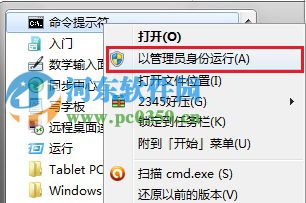
 網公網安備
網公網安備